Deși ați setat computerul ca fiind de încredere, LastPass vă poate solicita ocazional să vă autentificați din nou utilizând autentificarea multifactorială. Deci, în loc să vă recunoașteți dispozitivul ca un computer de încredere, managerul de parole vă cere să parcurgeți din nou pașii de autentificare multifactor. În acest ghid, vom explora de ce vi se solicită autentificarea multifactorială și cum puteți corecta acest comportament.
Cum să remediați LastPass care nu recunoaște dispozitivele de încredere
Verificați Setările dispozitivelor de încredere
- Navigheaza catre www.lastpass.com, conectați-vă la contul dvs. și accesați Setările contului.
- Apoi du-te la General și faceți clic Arata setarile avansate.
- Derulați în jos la Dezactivați expirarea încrederii multifactoriale.
- Bifați căsuța pe care scrie Nu încheia perioada de încredere după 30 de zile.
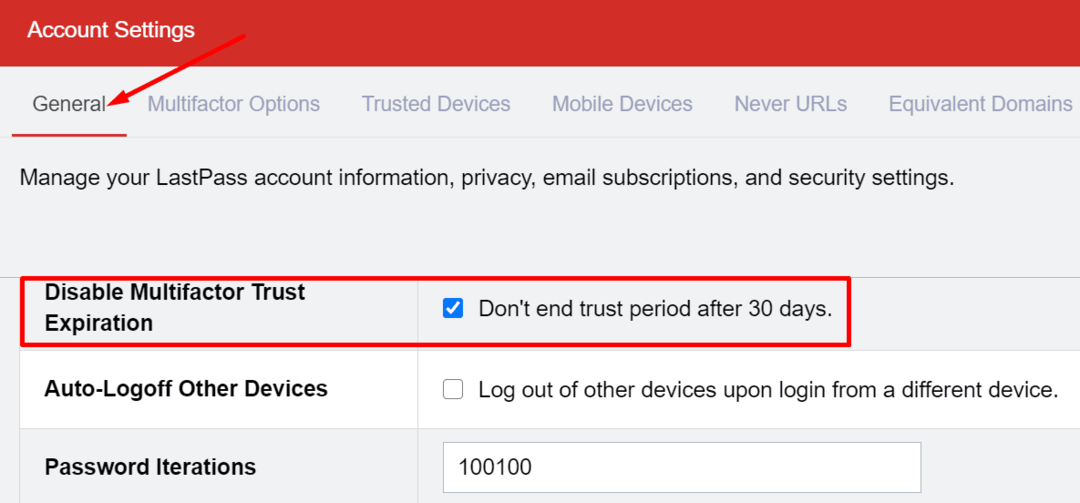
- Loveste Actualizați butonul și verificați dacă vi se solicită în continuare autentificarea multifactorială.
Ștergeți folderul de date
Poate că folderul de date LastPass a fost corupt, iar managerul de parole nu îl poate accesa. Ștergeți toate fișierele din acel folder și setați din nou computerul ca de încredere.
Pe Windows 10
Google Chrome
Dacă utilizați Google Chrome, navigați la C:\Users\UserName\AppData\Local\Google\Chrome\User Data\Default\databases\chrome-extension_hdokiejnpimakedhajhdlcegeplioahd_0.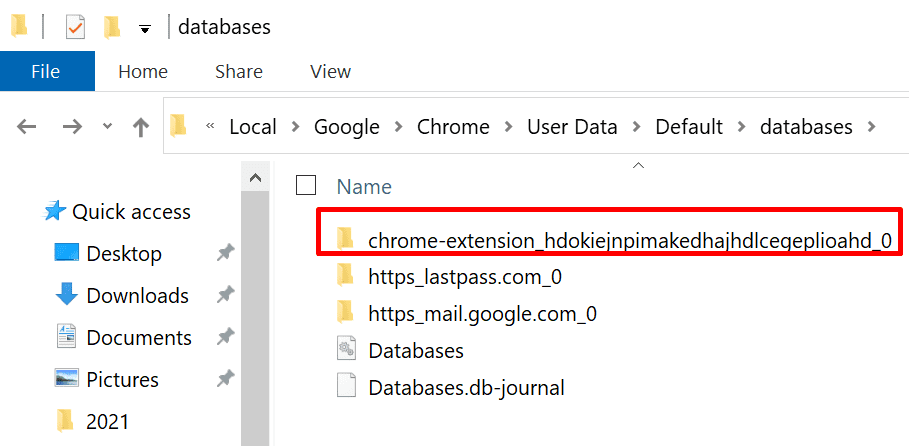
Deschideți folderul și ștergeți toate fișierele din interior. Apoi, reconectați-vă la LastPass și setați din nou computerul ca de încredere. Verificați rezultatele.
Firefox
Dacă utilizați Firefox, accesați C:\Users\UserName\AppData\LocalLow\LastPass. Găsiți și ștergeți fișierele .suid. Conectați-vă din nou la LastPass și adăugați computerul la lista de dispozitive de încredere.
Microsoft Edge
Acum, dacă utilizați Microsoft Edge, navigați la C:\Users\UserName\AppData\Local\Packages\Microsoft. MicrosoftEdge_8wekyb3d8bbwe.
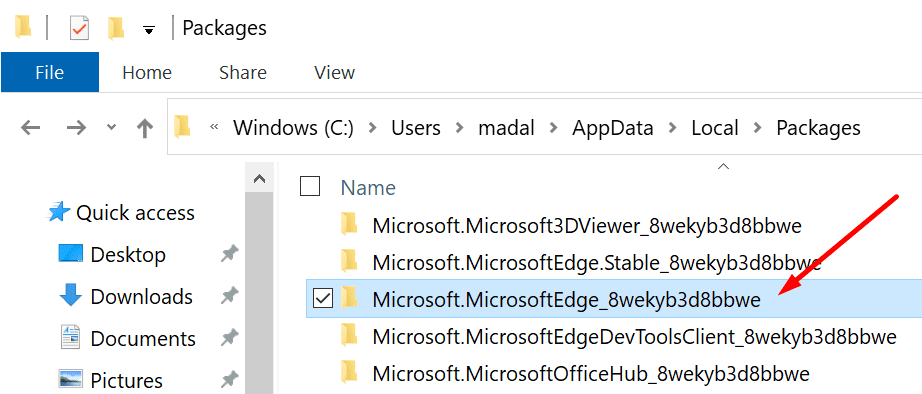
Eliminați fișierele .suid. Apoi conectați-vă din nou la contul LastPass și setați din nou aparatul ca dispozitiv de încredere.
Pe Mac
Dacă doriți să remediați această problemă pe un MacBook, accesați Finder, apasă pe Merge meniu și selectați Mergeți la Folder. Apoi intra ~/Bibliotecă. Apoi, navigați la ~/Library/Containers/com.lastpass. LastPass/Date/Bibliotecă/Application Support/LastPass/Containers.
Apoi deschideți com.lastpass. LastPass folderul și goliți-l. După ce ați șters toate fișierele, conectați-vă din nou și setați din nou Mac-ul ca dispozitiv de încredere.
Verificați setările pentru cookie-uri
Dacă utilizați un instrument de curățare sau Program de optimizare PC care are un manager de cookie-uri încorporat, trebuie să treceți pe lista albă LastPass. În caz contrar, utilitățile tale terțe vor continua să ștergă cookie-ul care păstrează computerul tău „de încredere.”
Același lucru este valabil și pentru setările browserului dvs. Browserele moderne vă oferă opțiunea de a șterge automat modulele cookie de sesiune atunci când închideți browserul. De exemplu, dacă utilizați Chrome, accesați Setări, Selectați Confidențialitate și securitate și faceți clic pe Cookie-uri și alte date ale site-ului.
Asigurați-vă că browserul dvs. nu șterge automat cookie-urile și datele site-ului când vă încheiați sesiunea. În plus, bifați Permiteți toate cookie-urile Caseta de bifat.

Concluzie
În concluzie, dacă LastPass nu reușește să-și amintească computerul ca fiind un dispozitiv de încredere, acest lucru se datorează faptului că cookie-ul care menține computerul „de încredere” este șters. Pentru a remedia problema, împiedicați browserul să șteargă modulele cookie de sesiune când îl închideți.
Apoi modificați setările LastPass pentru a extinde perioada de încredere dincolo de cele 30 de zile standard. Iată, aceste soluții ar trebui să vă rezolve problema. Simțiți-vă liber să împărtășiți feedback-ul dvs. în comentariile de mai jos.